Як спілкуватися в чаті в Outlook Web App
Досліджуйте, як ефективно спілкуватися в чаті з колегами в Outlook Web App. Дізнайтеся про покрокову інструкцію та нові можливості для підвищення продуктивності.
У Excel неважко використовувати звіт і інформаційну панель як взаємозамінні. Насправді межа між звітами та інформаційними панелями часто затьмарюється. Корисно очистити повітря та зрозуміти основні атрибути того, що вважається звітами та панелями інструментів.
Звіт, ймовірно, є найпоширенішим застосуванням бізнес-аналітики. Звіт може бути описаний як документ , який містить дані , що використовуються для читання або перегляду. Він може бути таким простим, як таблиця даних, або таким складним, як подання проміжних підсумків з інтерактивними деталями, подібними до функцій проміжних підсумків або зведеної таблиці Excel.
Основним атрибутом звіту є те, що він не приводить читача до заздалегідь визначеного висновку. Хоча звіти можуть включати аналіз, зведення і навіть діаграми, звіти часто дозволяють кінцевим користувачам застосувати власне судження та аналіз до даних.
Щоб прояснити це поняття, на цьому малюнку наведено приклад звіту. У цьому звіті наведено статистику нічних відвідувачів Національного парку за періодами. Хоча ці дані можуть бути корисними, зрозуміло, що цей звіт не спрямовує читача до будь-якого заздалегідь визначеного судження чи аналізу; це просто представлення агрегованих даних.

Звіти представляють дані для перегляду, але не приводять читачів до висновків.
Інформаційна панель — це візуальний інтерфейс, який надає швидкий погляд на ключові показники, що стосуються певної мети або бізнес-процесу. Інформаційні панелі мають три основні атрибути:
Інформаційні панелі, як правило, мають графічний характер, забезпечуючи візуалізацію, яка допомагає зосередити увагу на ключових тенденціях, порівняннях та винятках.
Інформаційні панелі часто відображають лише дані, які відповідають цілям інформаційної панелі.
Оскільки інформаційні панелі розроблені з певною метою або метою, вони за своєю суттю містять заздалегідь визначені висновки, які позбавляють кінцевого користувача від виконання власного аналізу.
Наступний малюнок ілюструє інформаційну панель, яка використовує ті самі дані, що були наведені раніше. На цій інформаційній панелі відображається основна інформація про статистику нічних відвідувачів національного парку. Як бачите, ця презентація має всі основні атрибути, які визначають інформаційну панель.
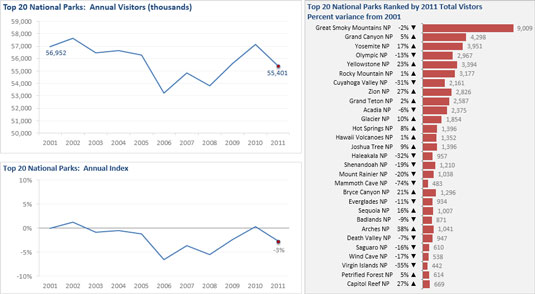
Інформаційні панелі надають швидкий погляд на ключові заходи, що стосуються певної мети або бізнес-процесу.
По-перше, це візуальний дисплей, який дозволяє швидко розпізнати загальні тенденції статистики нічних відвідувачів. По-друге, ви можете помітити, що тут відображаються не всі детальні дані — ви бачите лише ключову інформацію, яка відповідає цілям цієї інформаційної панелі, яка в даному випадку полягала б у тому, щоб отримати уявлення про те, які парки потребують додаткових ресурсів. збільшити кількість відвідувачів. Нарешті, завдяки своїй цілі, ця інформаційна панель ефективно представляє вам аналіз і висновки про тенденції відвідувачів, які перебувають у нічний час.
Досліджуйте, як ефективно спілкуватися в чаті з колегами в Outlook Web App. Дізнайтеся про покрокову інструкцію та нові можливості для підвищення продуктивності.
Як заборонити Microsoft Word відкривати файли в режимі лише для читання в Windows. Microsoft Word відкриває файли в режимі лише для читання, що робить неможливим їх редагування? Не хвилюйтеся, методи наведено нижче
Як виправити помилки під час друку неправильних документів Microsoft Word Помилки під час друку документів Word зі зміненими шрифтами, безладними абзацами, відсутнім текстом або втраченим вмістом є досить поширеними. Однак не варто
Якщо ви використовували перо або маркер для малювання на слайдах PowerPoint під час презентації, ви можете зберегти малюнки для наступної презентації або стерти їх, щоб наступного разу, коли ви показуватимете їх, розпочали з чистих слайдів PowerPoint. Дотримуйтесь цих інструкцій, щоб стерти малюнки пером і маркером: Стирання рядків на одній з […]
Бібліотека стилів містить файли CSS, файли мови розширюваної мови таблиць стилів (XSL) та зображення, які використовуються попередньо визначеними основними сторінками, макетами сторінок та елементами керування в SharePoint 2010. Щоб знайти файли CSS у бібліотеці стилів сайту видавництва: виберіть «Дії сайту»→ «Перегляд». Весь вміст сайту. З’являється вміст сайту. Бібліотека Style знаходиться в […]
Не перевантажуйте аудиторію гігантськими цифрами. У Microsoft Excel ви можете покращити читабельність своїх інформаційних панелей і звітів, відформатувавши числа, щоб вони відображалися в тисячах або мільйонах.
Дізнайтеся, як використовувати інструменти соціальних мереж SharePoint, які дозволяють особам і групам спілкуватися, співпрацювати, обмінюватися інформацією та спілкуватися.
Юліанські дати часто використовуються у виробничих середовищах як мітка часу та швидкий довідник для номера партії. Цей тип кодування дати дозволяє роздрібним продавцям, споживачам та агентам з обслуговування визначити, коли був виготовлений продукт, а отже, і вік продукту. Юліанські дати також використовуються в програмуванні, військовій справі та астрономії. Інший […]
Ви можете створити веб-програму в Access 2016. Так що ж таке веб-програма? Ну, веб означає, що він онлайн, а додаток — це просто скорочення від «додаток». Користувацька веб-програма — це онлайн-додаток для баз даних, доступ до якого здійснюється з хмари за допомогою браузера. Ви створюєте та підтримуєте веб-програму у настільній версії […]
Більшість сторінок у SharePoint 2010 відображають список посилань навігації на панелі швидкого запуску ліворуч. Панель швидкого запуску відображає посилання на пропонований вміст сайту, наприклад списки, бібліотеки, сайти та сторінки публікації. Панель швидкого запуску містить два дуже важливі посилання: Посилання на весь вміст сайту: […]








